OBS Oyun Sesini Yakalamıyor Nasıl Onarılır
Yayınlanan: 2021-06-21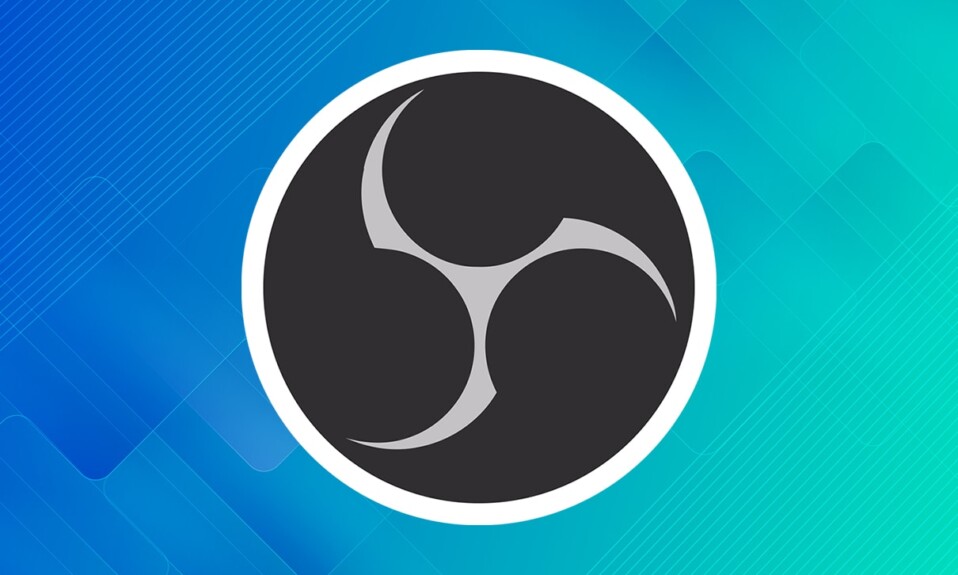
OBS veya Open Broadcaster Software, oyun sesini aktarabilen ve yakalayabilen en iyi açık kaynaklı yazılımlardan biridir. Windows, Linux ve Mac işletim sistemleri ile uyumludur. Ancak, birçok kişi OBS'nin Windows 10 Bilgisayarına ses kaydetmemesiyle ilgili sorunlarla karşılaştı. Siz de onlardan biriyseniz ve OBS'nin oyun sesini yakalamamasını nasıl düzelteceğinizi merak ediyorsanız, doğru yere geldiniz.
Bu eğitimde, ilk olarak oyun sesinizi kaydetmek için OBS'yi kullanma adımlarını inceleyeceğiz. Ardından, OBS'nin masaüstü ses kaydı yapmıyor hatasıyla karşılaşırsanız deneyebileceğiniz çeşitli düzeltmelere geçeceğiz. Hadi başlayalım!
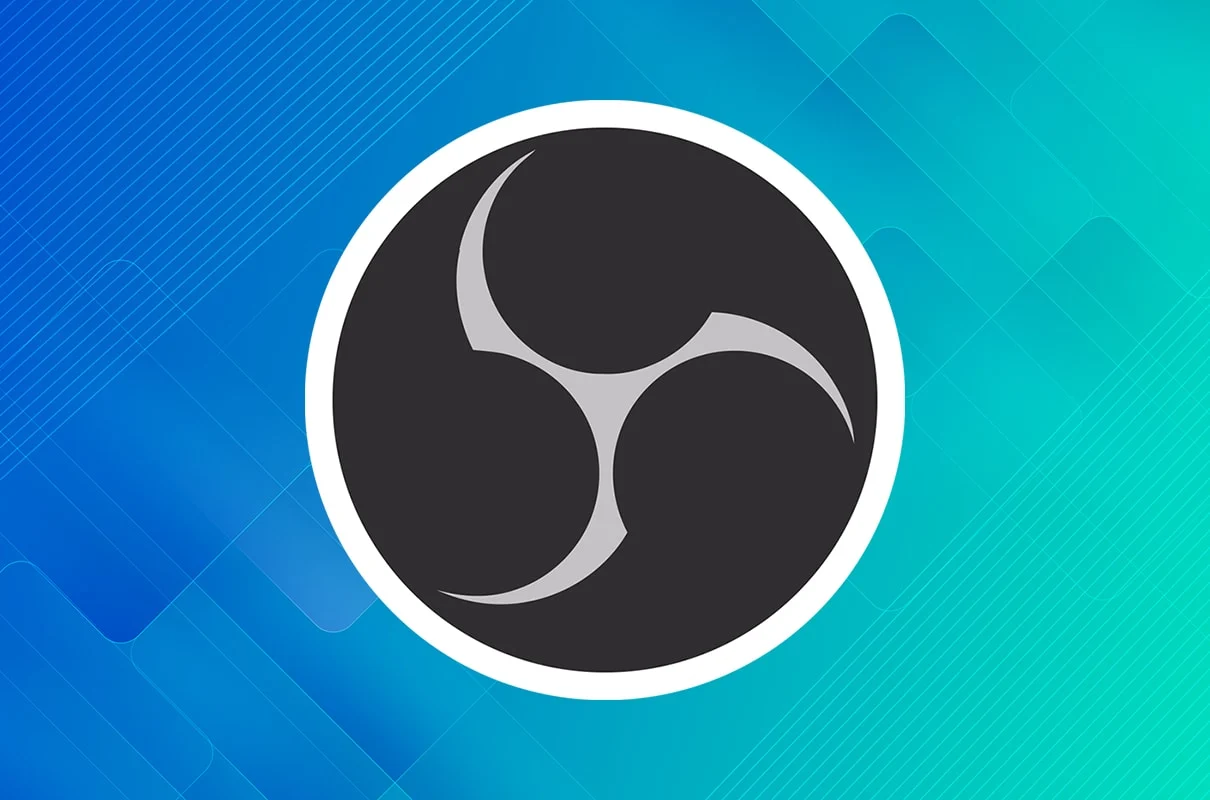
İçindekiler
- OBS Oyun Sesini Yakalamıyor Nasıl Onarılır
- OBS'de Oyun Sesi Nasıl Yakalanır
- Yöntem 1: OBS'nin Sesini Aç
- Yöntem 2: Cihaz Ses Ayarlarını Değiştirin
- Yöntem 3: Hoparlör Geliştirmelerini Ayarlayın
- Yöntem 4: OBS Ayarlarını Değiştirin
- Yöntem 5: Nahimic'i Kaldırın
- Yöntem 6: OBS'yi Yeniden Yükleyin
OBS Oyun Sesini Yakalamıyor Nasıl Onarılır
OBS'nin oyun sesini yakalaması için oyunlarınızın doğru ses kaynağını seçmeniz gerekir. Başlamak için şu basit adımları izleyin:
OBS'de Oyun Sesi Nasıl Yakalanır
1. PC'nizde OBS'yi başlatın . Ekranın altındaki Kaynaklar bölümüne gidin.
2. Artı işaretine (+) tıklayın ve ardından Ses Çıkışı Yakalama öğesini seçin.
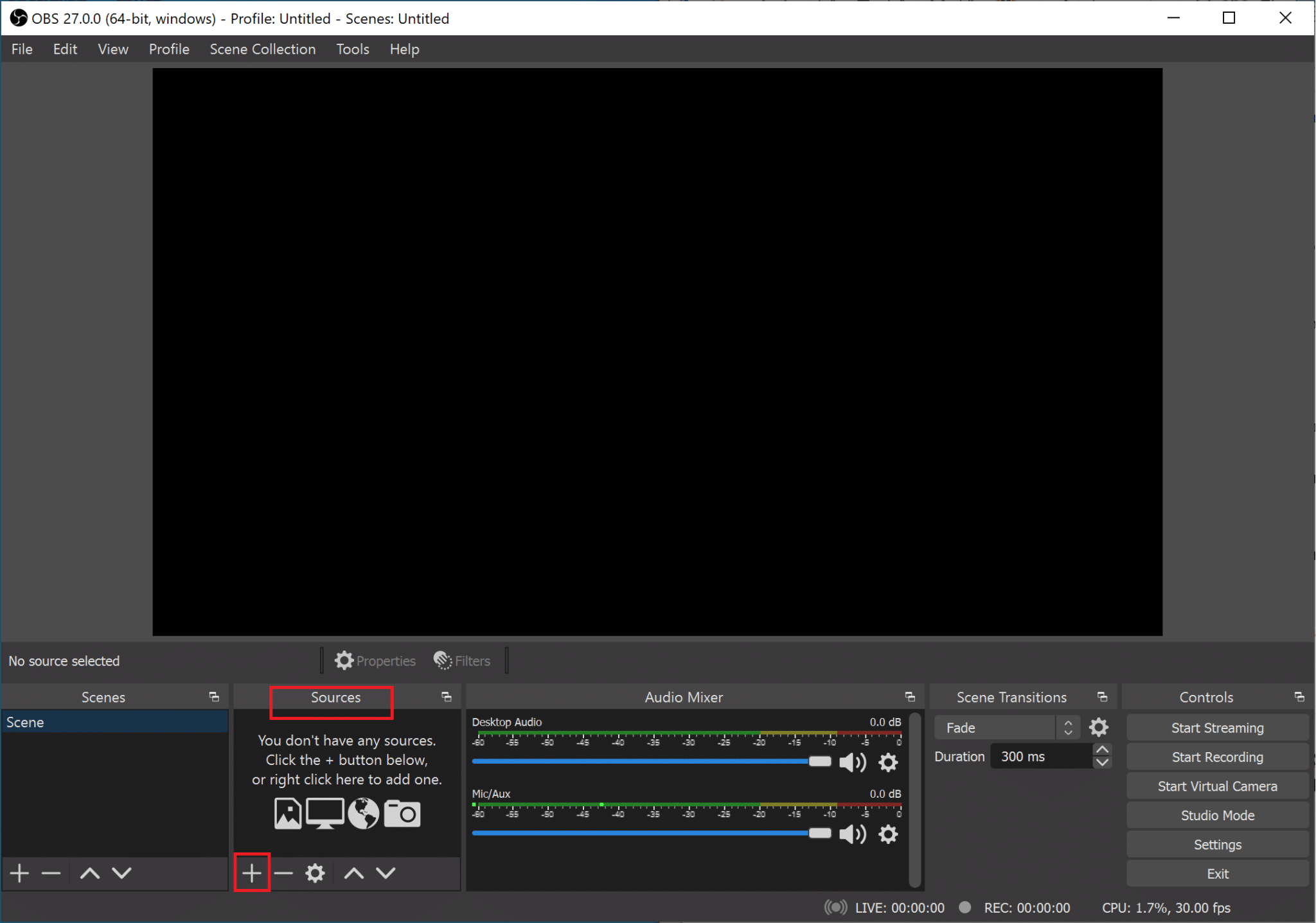
3. Varolan Ekle seçeneğini belirleyin; ardından, aşağıda gösterildiği gibi Masaüstü Sesi'ne tıklayın. Onaylamak için Tamam'a tıklayın.
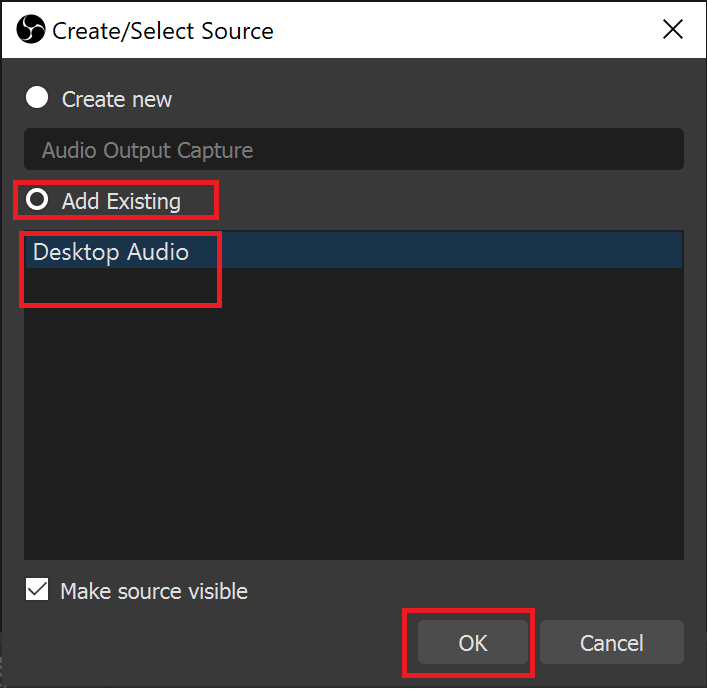
Artık oyun sesini yakalamak için doğru kaynağı seçtiniz.
Not: Ayarları daha fazla değiştirmek isterseniz Dosyalar > Ayarlar > Ses'e gidin.
4. Oyun sesinizi yakalamak için oyununuzun çalıştığından emin olun. OBS ekranında, Kaydı Başlat'a tıklayın. İşiniz bittiğinde, Kaydı Durdur'a tıklayın.
5. Oturumunuz tamamlandığında ve yakalanan sesi duymak istediğinizde Dosya > Kayıtları göster'e gidin. Bu, OBS ile oluşturulan tüm kayıtlarınızı görüntüleyebileceğiniz Dosya Gezgini'ni açacaktır.
Bu adımları zaten uyguladıysanız ve OBS'nin masaüstü sesini yakalamadığını tespit ettiyseniz, OBS'nin oyun sesini yakalayamama sorununu nasıl çözeceğinizi öğrenmek için aşağıdaki okumaya devam edin.
Yöntem 1: OBS'nin Sesini Aç
Yanlışlıkla cihazınızın sesini kapatmış olabilirsiniz. OBS Studio'nun sessizde olduğunu doğrulamak için Windows'ta Volume Mixer'ınızı kontrol etmeniz gerekir. Sesi açtığınızda, OBS'nin oyun ses sorununu yakalamamasını düzeltebilir.
1. Görev çubuğunun sağ alt köşesindeki hoparlör simgesine sağ tıklayın. Hacim Karıştırıcısını Aç'a tıklayın.
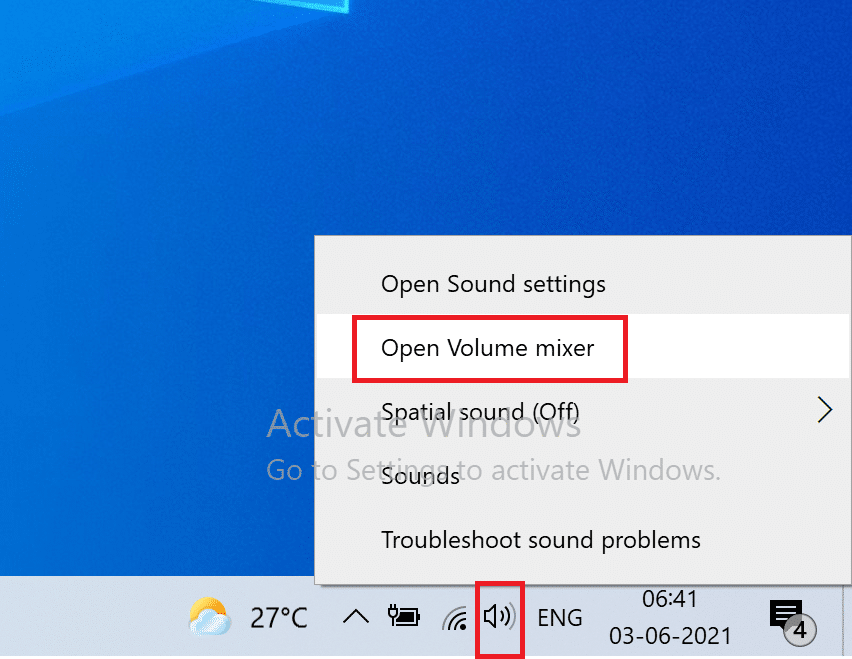
2. Sesi kapalıysa OBS'nin sesini açmak için OBS altındaki hoparlör simgesine tıklayın.
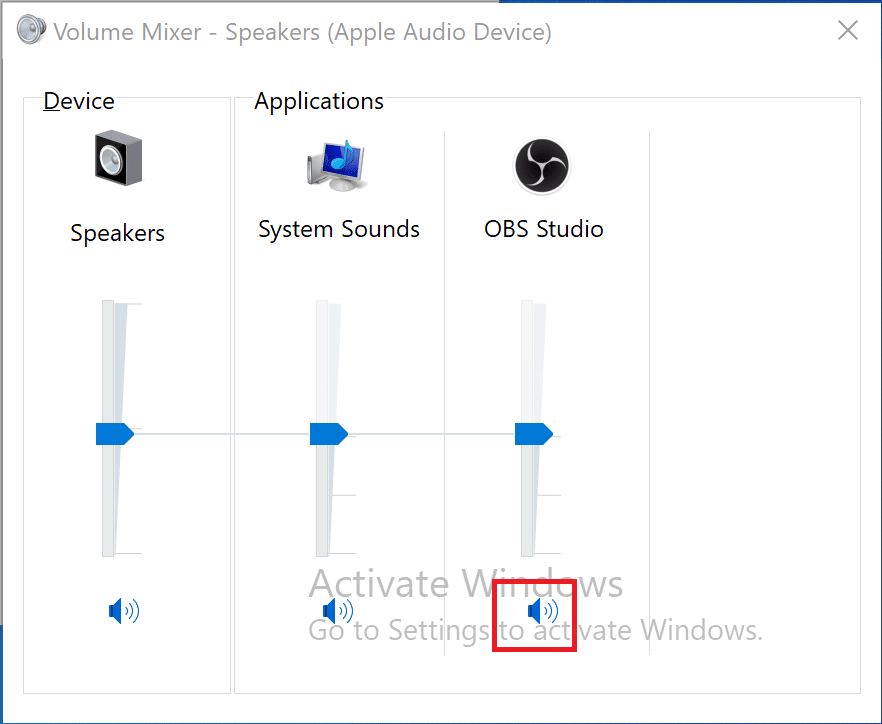
Yoksa mikserden çıkın. OBS'nin artık masaüstü sesini yakalayıp yakalayamayacağını kontrol edin. Değilse, bir sonraki yönteme geçin.
Yöntem 2: Cihaz Ses Ayarlarını Değiştirin
Bilgisayarınızın hoparlör ayarlarında bir sorun varsa, OBS'nin oyun sesini yakalayamamasının nedeni bu olabilir. Bunu düzeltmek için şu basit adımları izleyin:
1. Klavyede Windows + R tuşlarına birlikte basın. Bu, Çalıştır iletişim kutusunu açacaktır.
2. Kutuya Kontrol yazın ve Denetim Masası'nı başlatmak için Tamam'a basın.
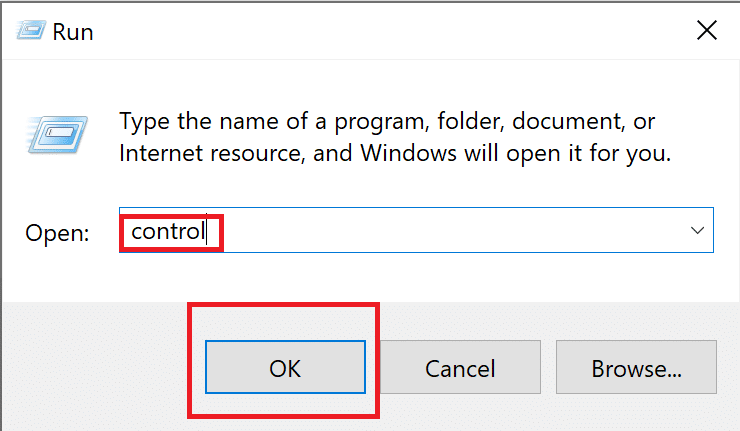
3. Sağ üst köşede, Görüntüle seçeneğine gidin. Burada küçük simgelere tıklayın. Ardından Ses'e tıklayın.
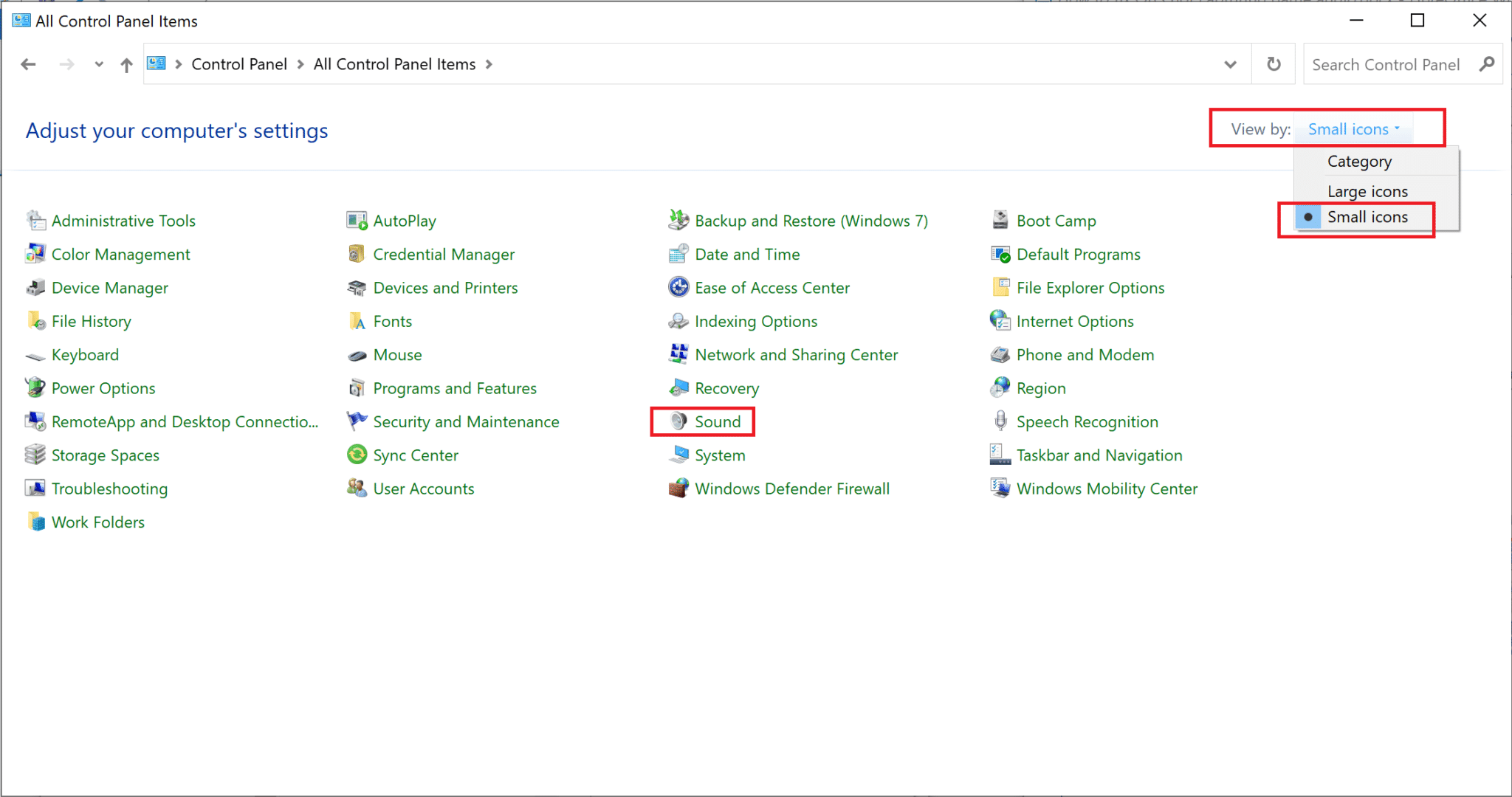
4. Boş alana sağ tıklayın ve menüde Show Disabled Devices seçeneğini işaretleyin .
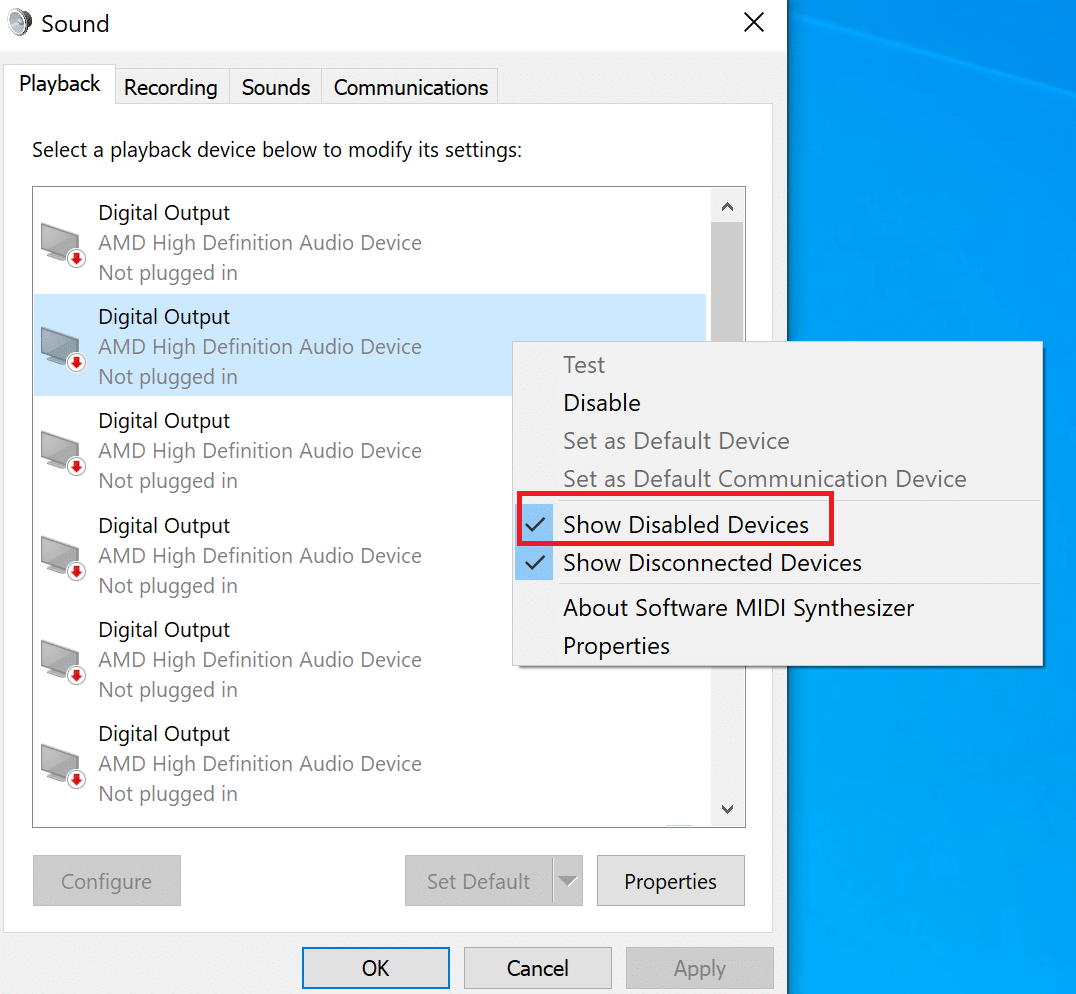
5. Oynatma sekmesi altında, kullandığınız hoparlörü seçin. Şimdi, Varsayılanı Ayarla düğmesine tıklayın.
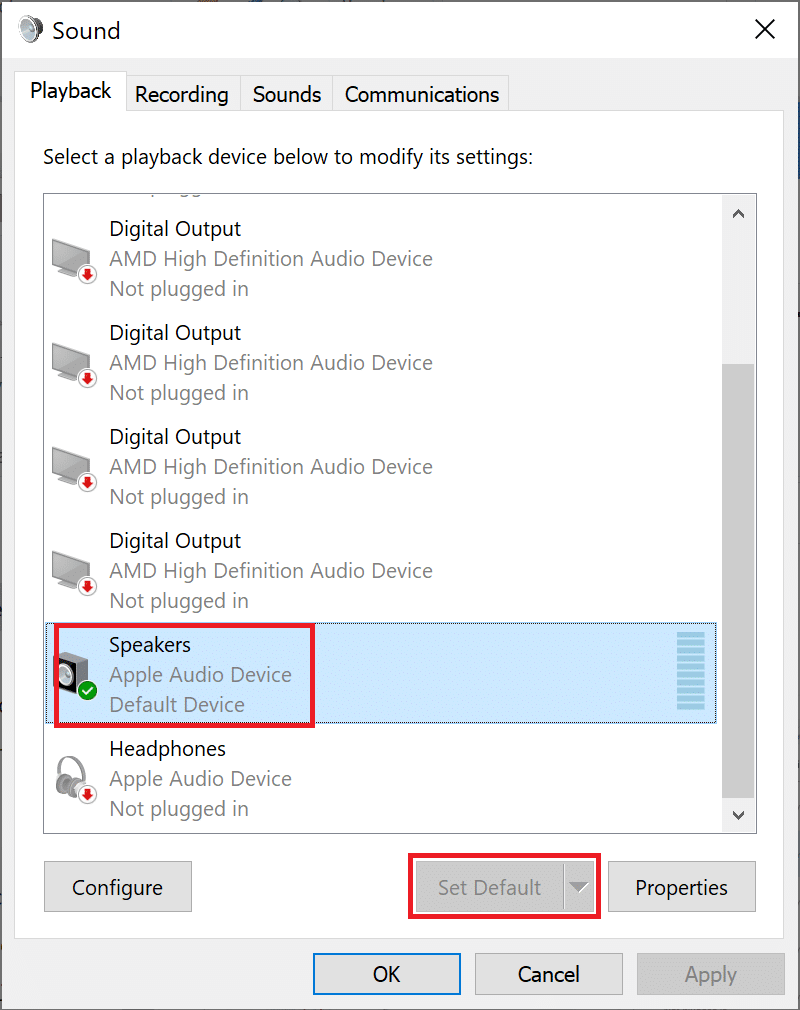
6. Bir kez daha bu hoparlörü seçin ve Özellikler'e tıklayın.
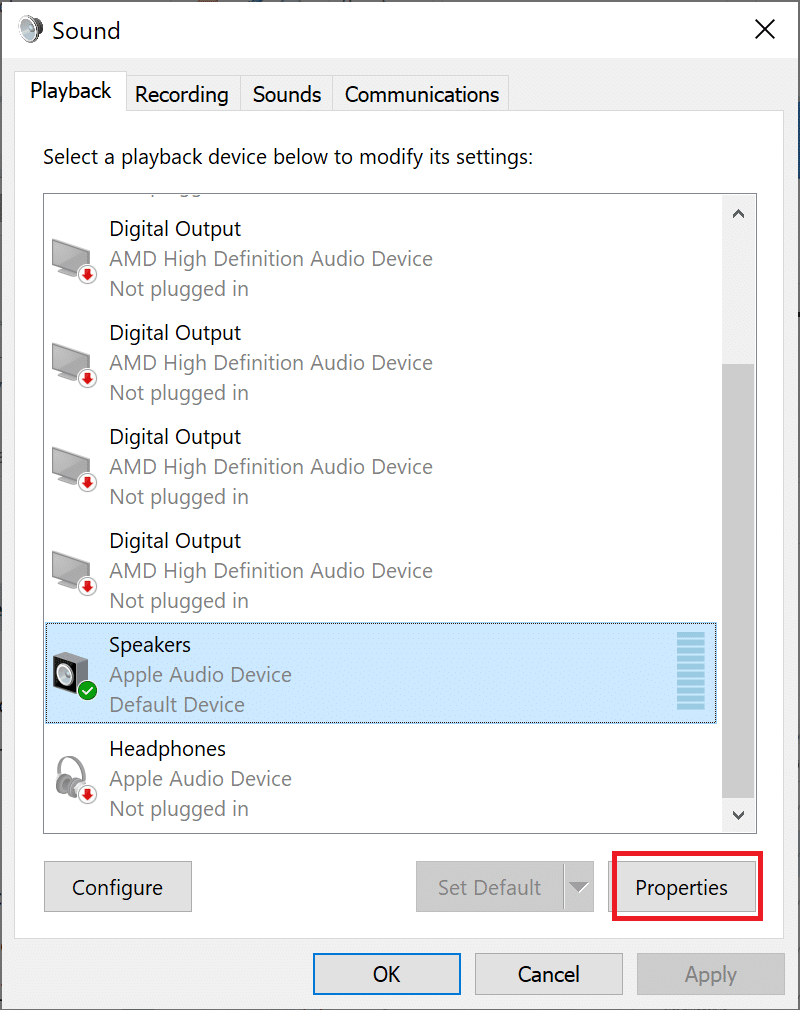
7. Düzeyler olarak işaretlenmiş ikinci sekmeye gidin. Cihazın sesinin kapalı olup olmadığını kontrol edin.
8. Sesi artırmak için kaydırıcıyı sağa sürükleyin. Yapılan değişiklikleri kaydetmek için Uygula'ya basın.
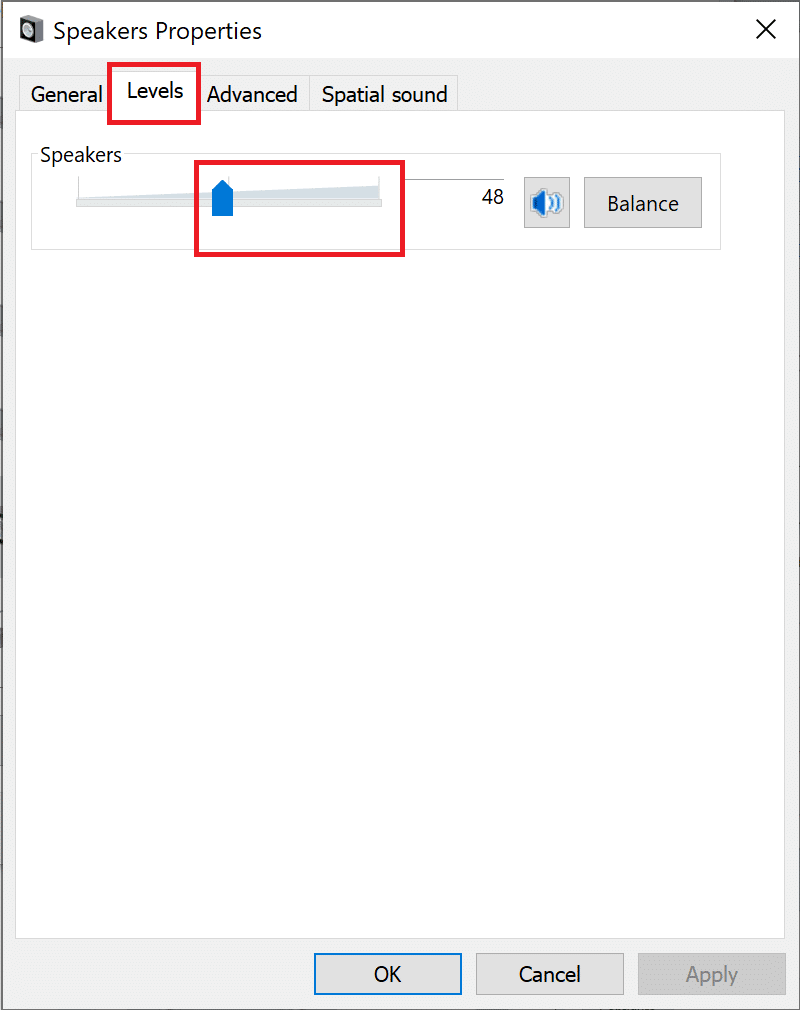
9. Bir sonraki sekmede, yani Gelişmiş sekmesinde, Uygulamaların bu cihazın özel kontrolünü almasına izin ver seçeneğinin yanındaki kutunun işaretini kaldırın .
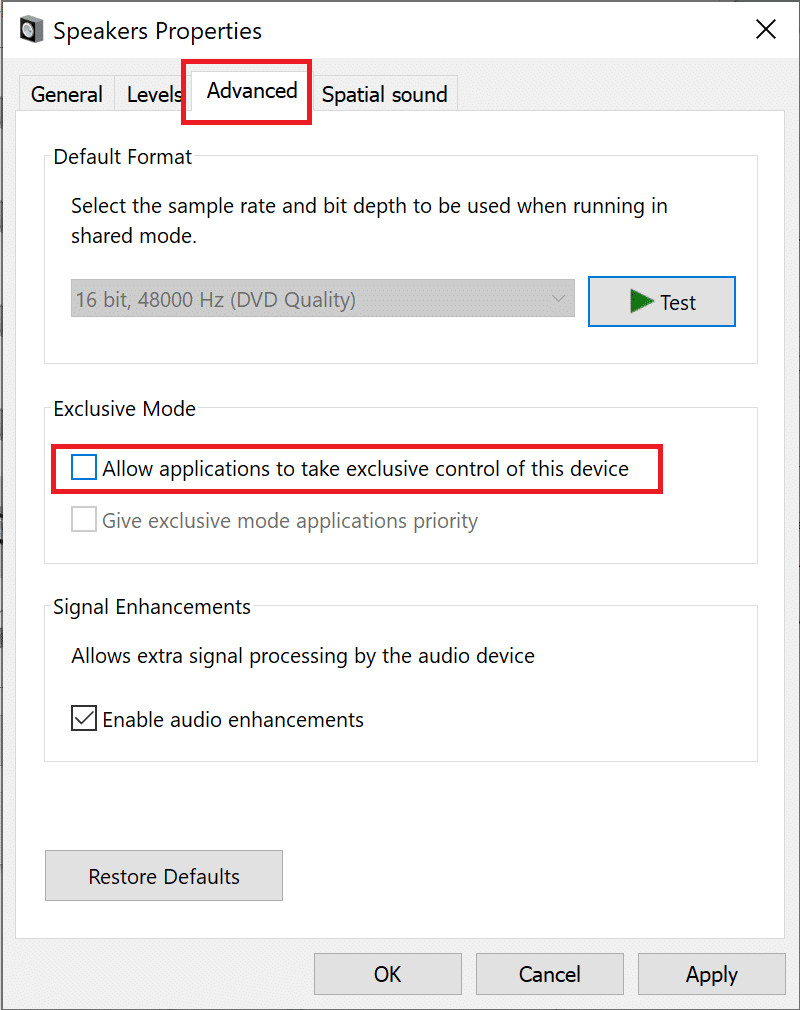

10. Tüm değişiklikleri kaydetmek için Uygula'yı ve ardından Tamam'ı tıklayın.
11. Hoparlörünüzü tekrar seçin ve Yapılandır'a tıklayın.
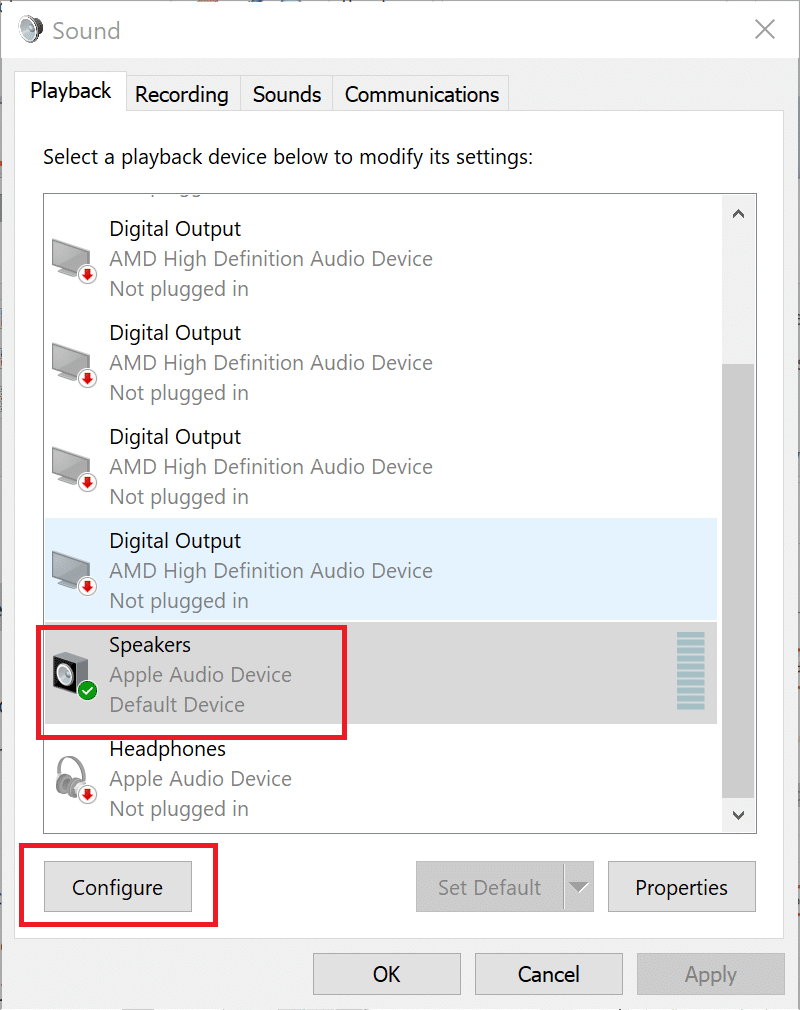
12. Ses Kanalları menüsünde Stereo'yu seçin. İleri'ye tıklayın.
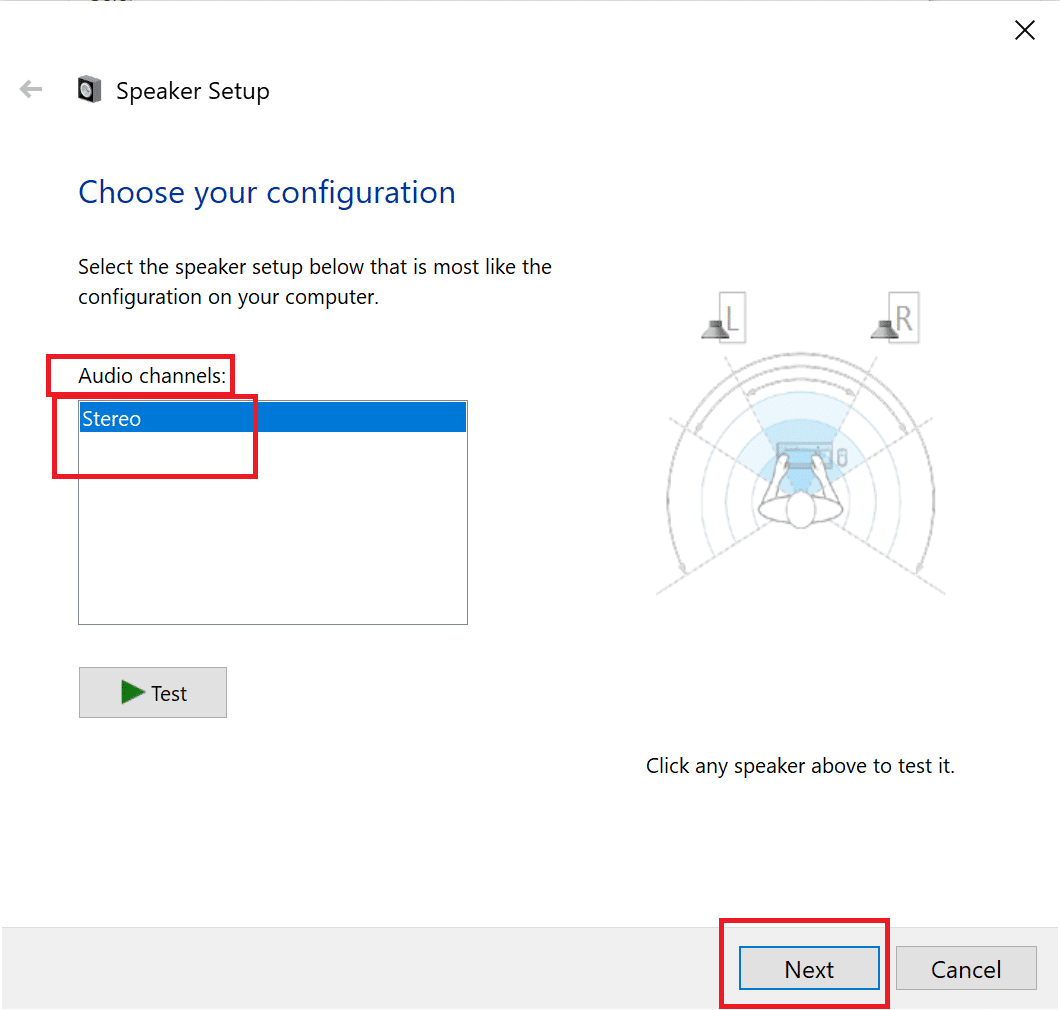
OBS'nin şimdi oyun sesini kaydedip kaydetmediğini kontrol edin. Değilse, OBS'nin oyun sesini yakalamamasını düzeltmek için bir sonraki çözüme geçin.
Yöntem 3: Hoparlör Geliştirmelerini Ayarlayın
Bilgisayar hoparlörünün performansını artırma adımları şunlardır:
1. Görev çubuğunun sağ alt köşesinde bulunan hoparlör simgesine sağ tıklayın. Sesler'e tıklayın.
2. Ses ayarlarında Oynatma sekmesine gidin. Hoparlörlerinize sağ tıklayın ve ardından önceki yöntemde açıklandığı gibi Özellikler'e tıklayın.
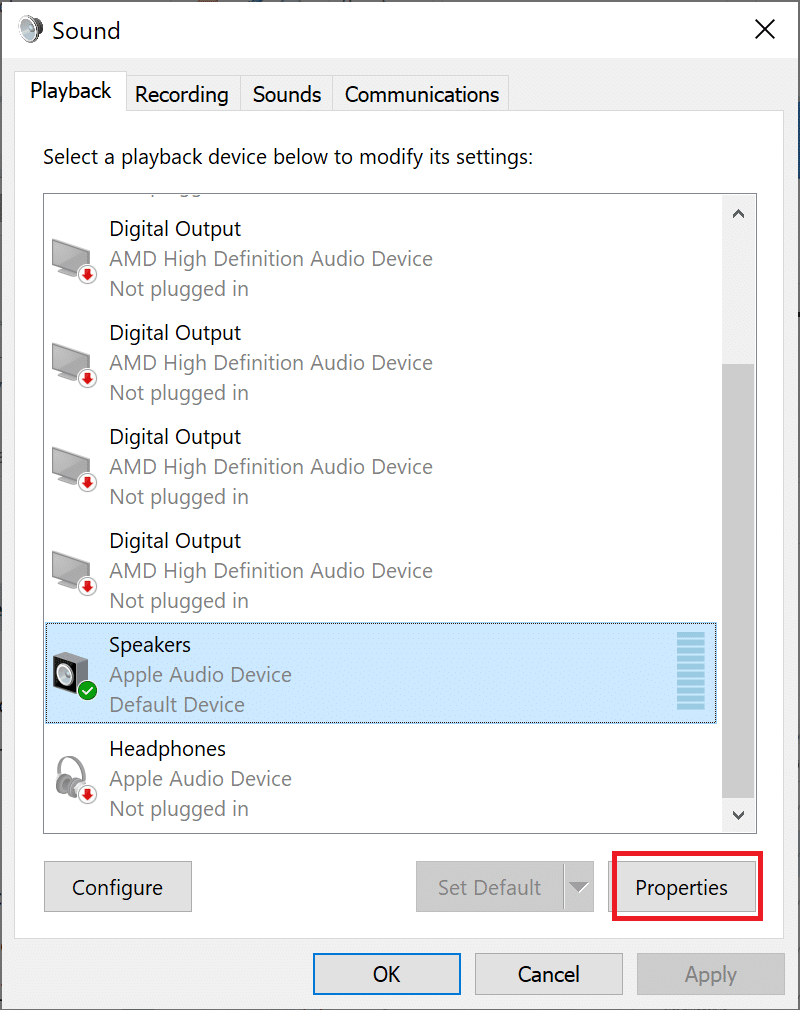
3. Hoparlör/Kulaklık Özellikleri penceresinde Geliştirme sekmesine gidin. Bass Boost , Virtual Surround ve Loudness eşitlemenin yanındaki kutuları işaretleyin.
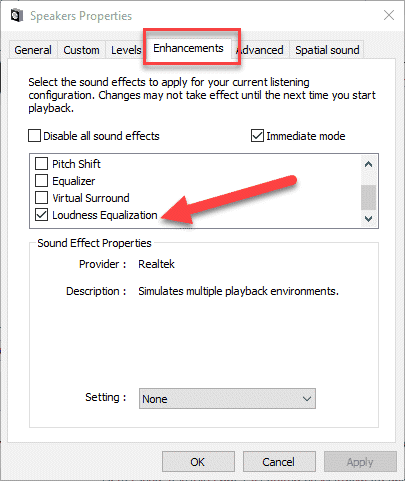
4. Bu ayarları onaylamak ve uygulamak için Uygula > Tamam'a tıklayın.
'OBS sesi yakalayamıyor' sorunu devam ederse, OBS ayarlarını değiştirmek için bir sonraki yönteme geçin.
Ayrıca Okuyun: Windows 10'da Her Uygulama için Karanlık Temayı Etkinleştirin
Yöntem 4: OBS Ayarlarını Değiştirin
Artık masaüstü ayarlarından sesi düzeltmeyi denediğinize göre, sonraki adım OBS ses ayarlarını değiştirmek ve ince ayar yapmaktır:
1. Open Broadcaster Software'i başlatın.
2. Sol üst köşeden Dosya'ya ve ardından Ayarlar'a tıklayın.
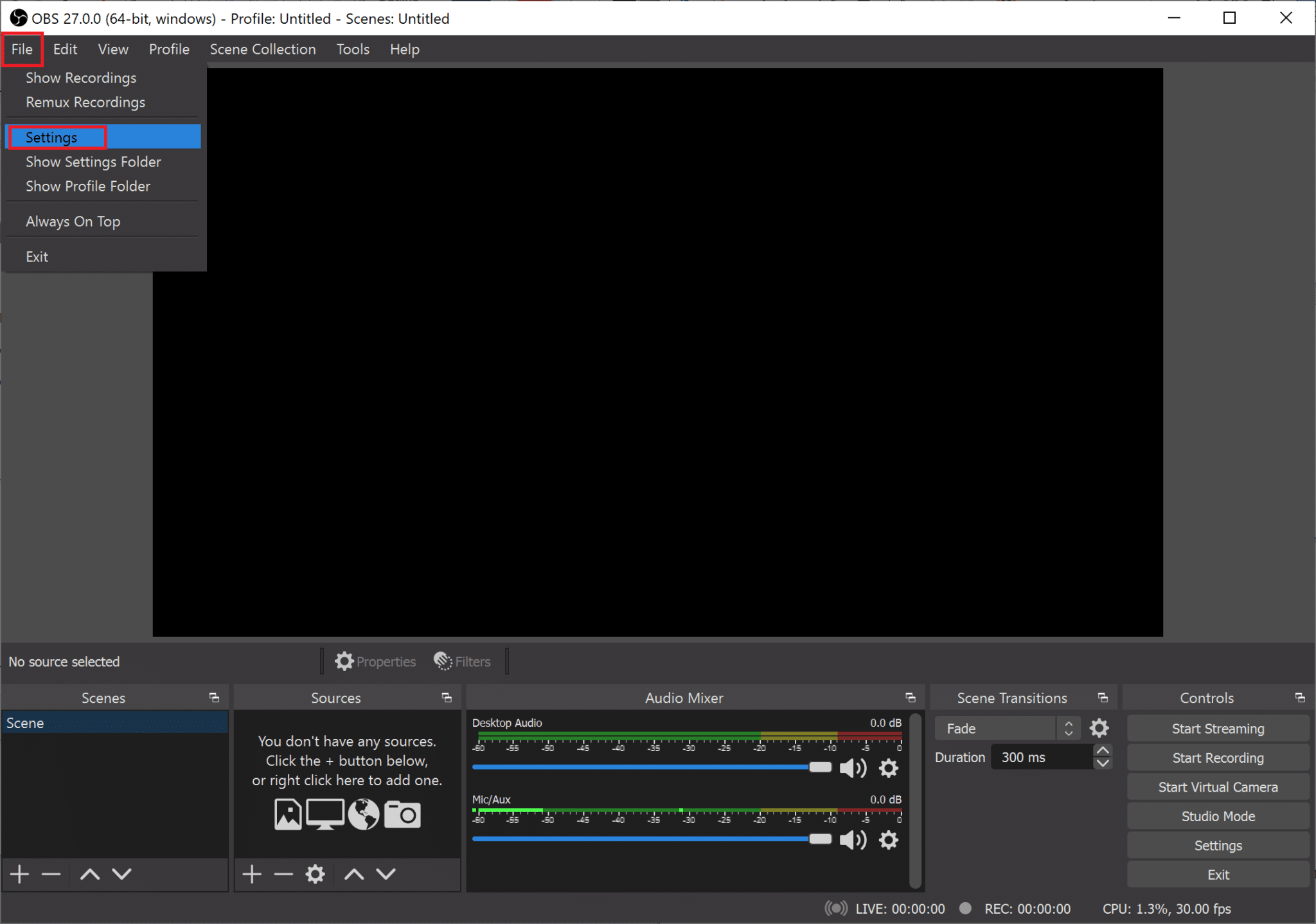
3. Burada Ses> Kanallar'a tıklayın. Ses için Stereo seçeneğini seçin.
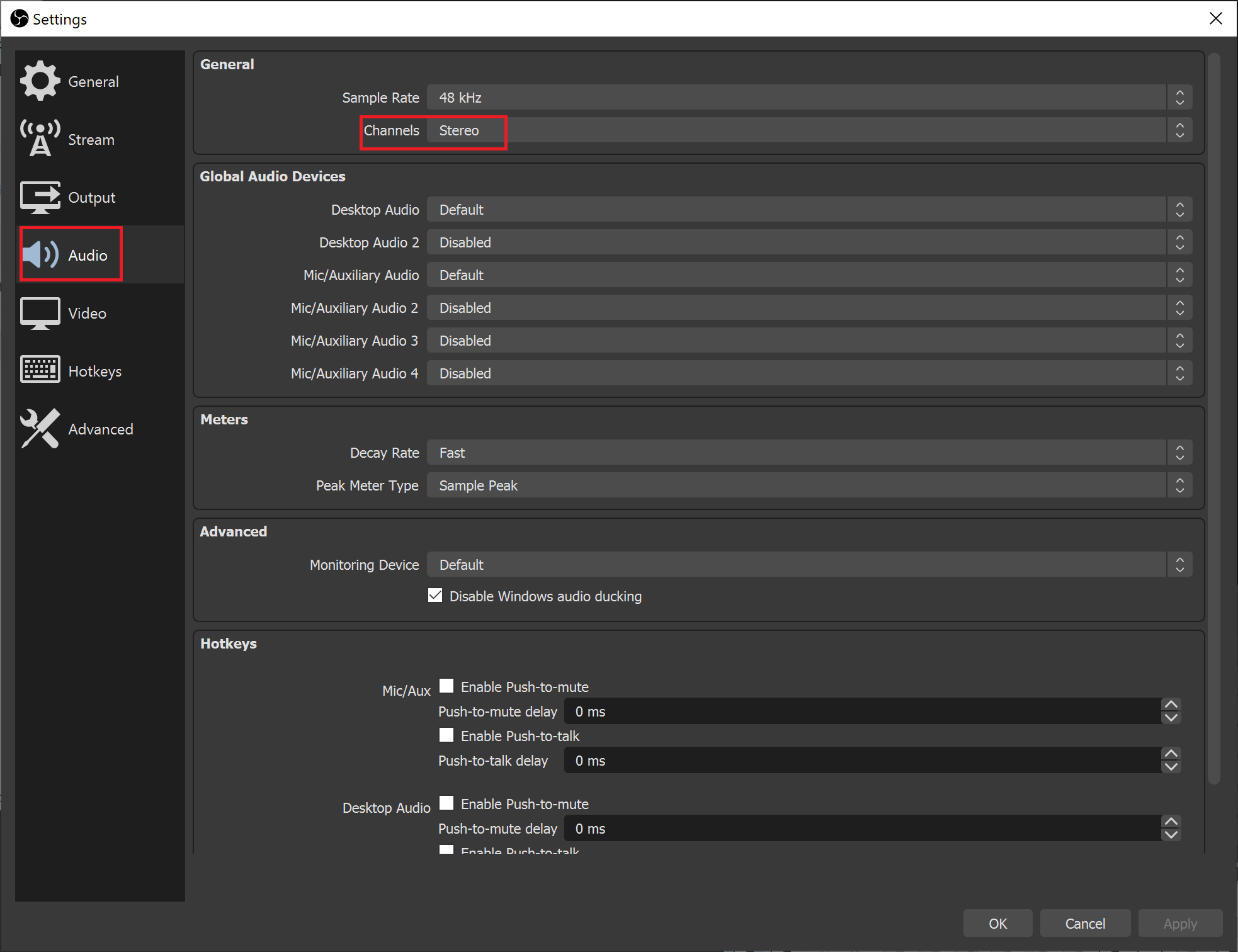
4. Aynı pencerede aşağı kaydırın ve Global Audio Devices öğesini arayın. Masaüstü Sesi ve Mikrofon/Yardımcı Ses için kullandığınız cihazı seçin.
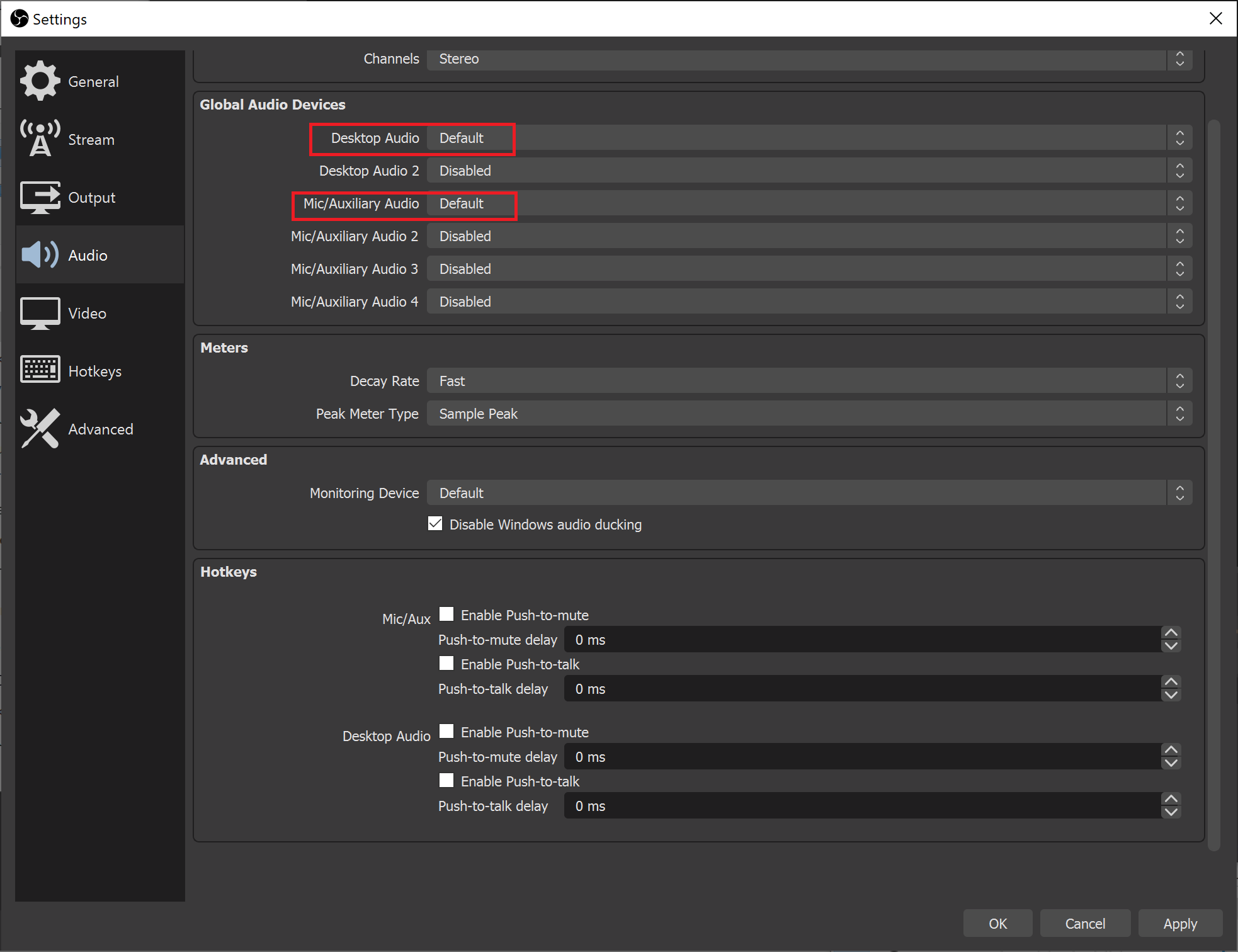
5. Şimdi, Ayarlar penceresinin sol tarafından Kodlama'ya tıklayın.
6. Ses kodlaması altında, Bit Hızını 128 olarak değiştirin.
7. Video kodlama altında, maksimum bit hızını 3500 olarak değiştirin.
8. Video Kodlaması altındaki CBR Kullan seçeneğinin işaretini kaldırın.
9. Şimdi Ayarlar penceresindeki Çıktı seçeneğine tıklayın.
10. Seçilen ses parçalarını görüntülemek için Kayıt sekmesine tıklayın.
11. Kaydetmek istediğiniz sesi seçin .
12. Uygula'ya basın ve ardından Tamam'a tıklayın.
OBS yazılımını yeniden başlatın ve OBS'nin mikrofon sesi kaydetmeme sorununu çözüp çözemediğinizi kontrol edin.
Yöntem 5: Nahimic'i Kaldırın
Birçok kullanıcı, Nahimic Audio Manager'ın Open Broadcaster Software ile çakışmaya neden olduğunu bildirmiştir. Bu nedenle, onu kaldırmak, OBS'nin ses kaydetmeme sorununu çözebilir. Nahimic'i kaldırmak için şu basit adımları izleyin:
1. Başlat menüsü > Ayarlar'a tıklayın.
2. Uygulamalar'a tıklayın; Uygulamalar ve Özellikler'i açın.
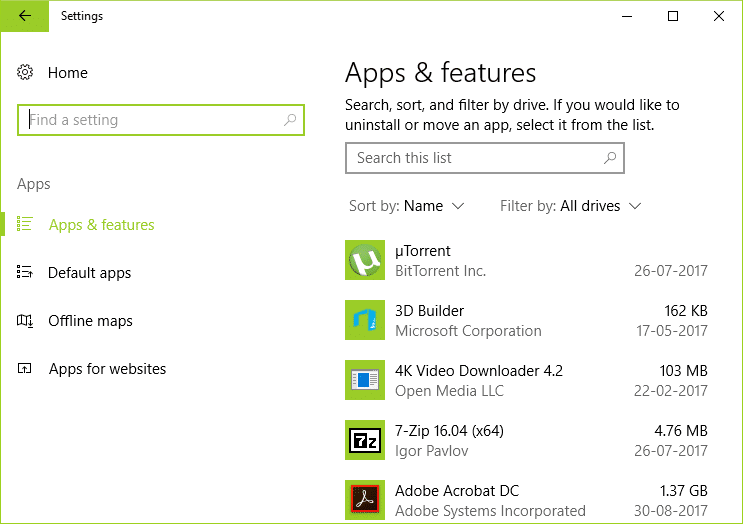
3. Uygulamalar listesinden Nahimic'e tıklayın.
4. Kaldır'a tıklayın.
Yukarıdaki çözümler, OBS'nin oyun sesi yakalayamama hatasını düzeltmeye yardımcı olmadıysa, son çare OBS'yi yeniden yüklemektir.
Yöntem 6: OBS'yi Yeniden Yükleyin
OBS'yi yeniden yüklemek, varsa derinlemesine program sorunlarını çözecektir. Bunu nasıl yapacağınız aşağıda açıklanmıştır:
1. Klavyede Windows + R tuşlarına birlikte basarak Çalıştır iletişim kutusunu açın. appwiz.cpl yazın ve Tamam'a tıklayın.
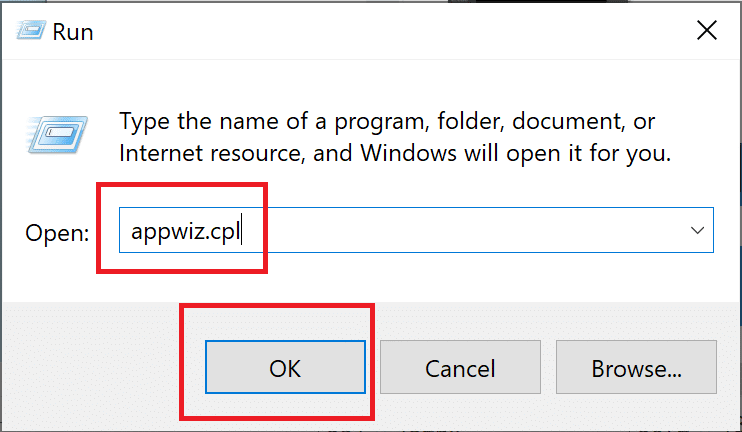
2. Denetim Masası penceresinde, OBS Studio'ya sağ tıklayın ve ardından Kaldır/Değiştir'e tıklayın.
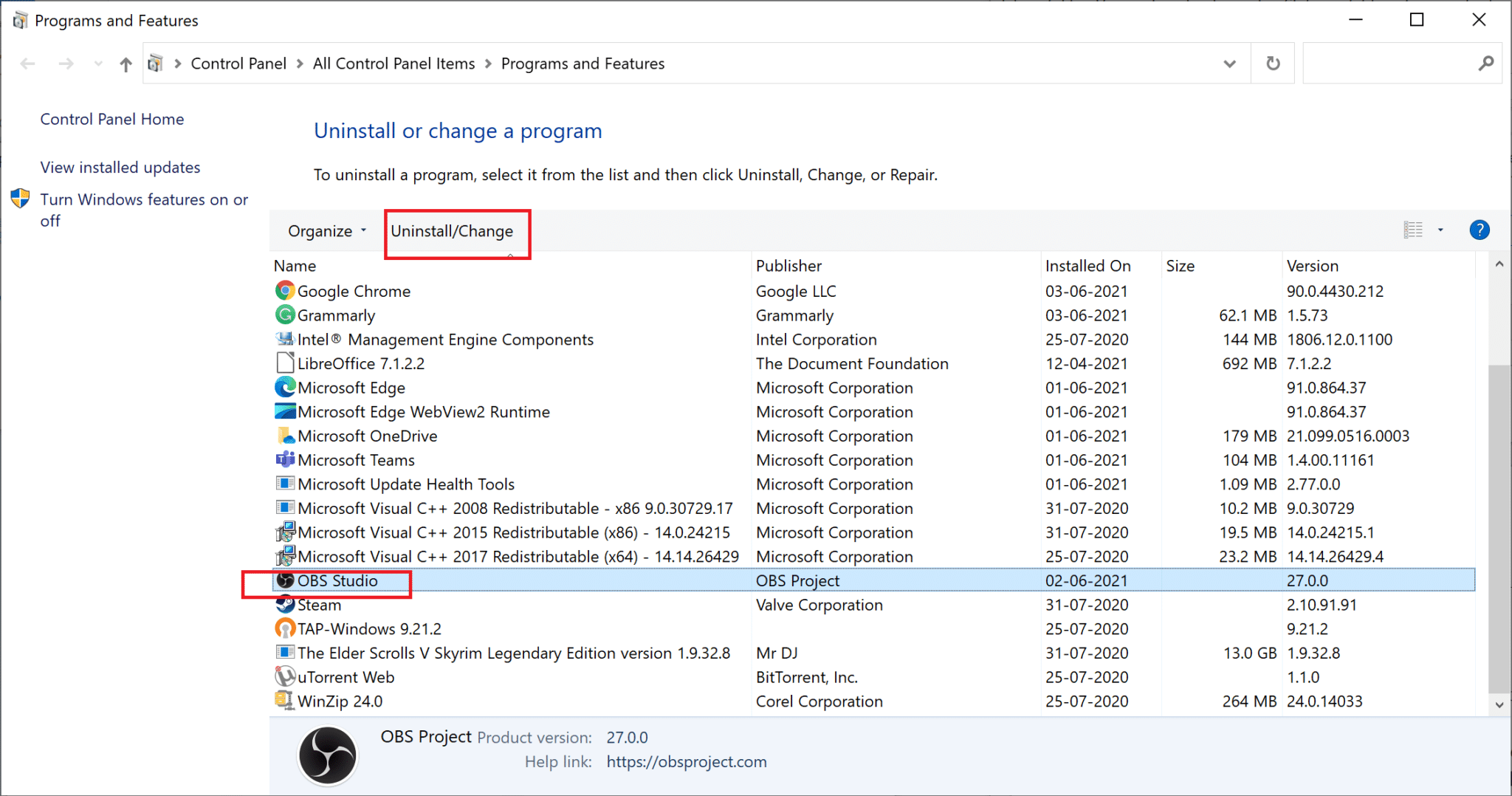
3. Kaldırıldıktan sonra OBS'yi resmi web sitesinden indirin ve kurun .
Tavsiye edilen:
- Android Telefon PC veya TV için Hoparlör Olarak Nasıl Kullanılır
- Origin Oyunları Steam Üzerinden Nasıl Yayınlanır?
- Netflix'i HD veya Ultra HD Olarak Nasıl İzlersiniz?
- Windows 10'da Sesi Otomatik Olarak Aşağı veya Yukarı Alır
Bu kılavuzun yardımcı olduğunu ve OBS'nin oyun sesi yakalamama sorununu çözebildiğinizi umuyoruz. Hangi yöntemin sizin için en iyi sonucu verdiğini bize bildirin. Bu makaleyle ilgili herhangi bir sorunuz / yorumunuz varsa, bunları yorumlar bölümüne bırakmaktan çekinmeyin.
